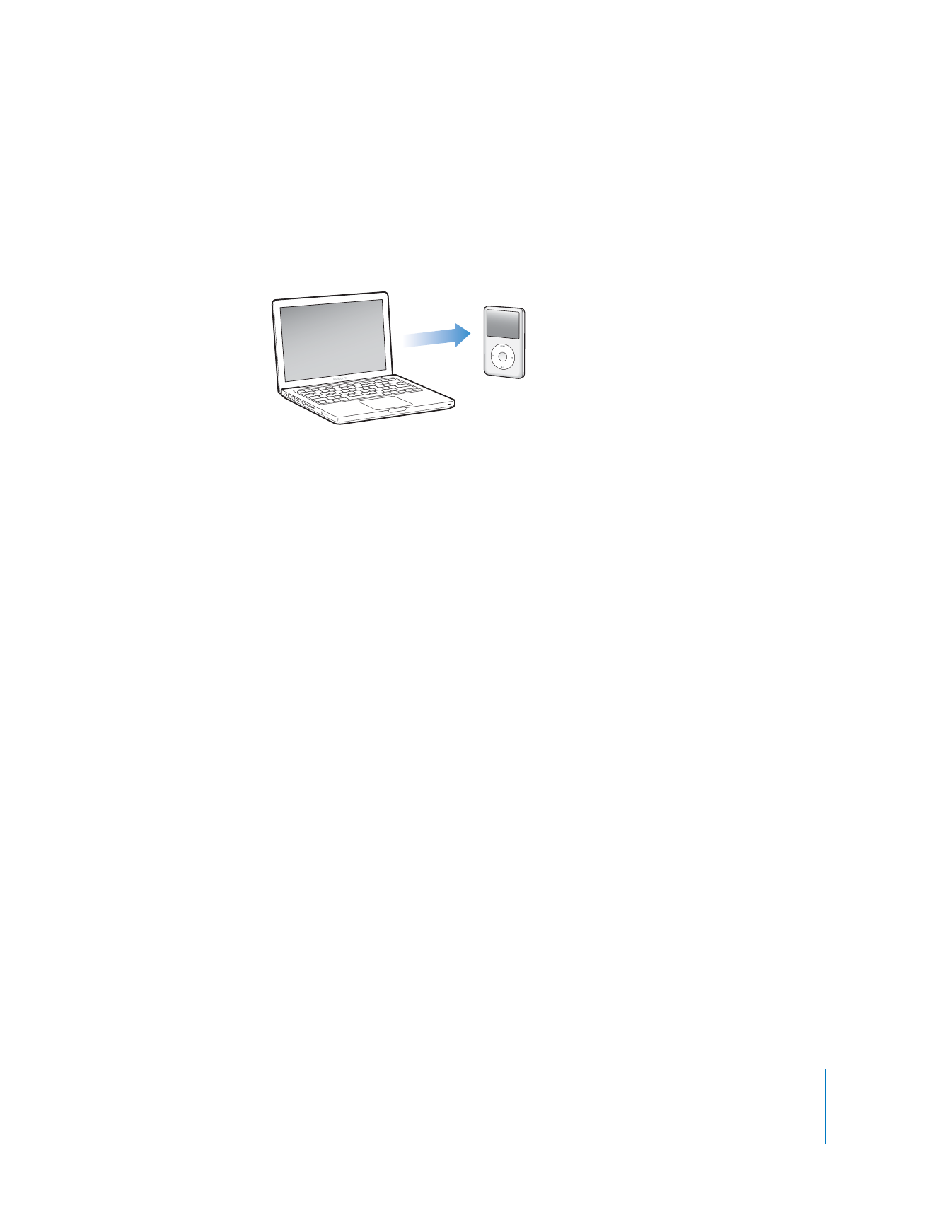
Dodawanie zdjęć z komputera do iPoda classic
Jeżeli masz Maca i iPhoto w wersji 7.1.5 (lub nowszej), możesz włączyć automatyczne
synchronizowanie albumów iPhoto (w przypadku systemu Mac OS X 10.4.11 wymagane
jest iPhoto 6.0.6 lub nowsze). Na komputerze PC oraz na Macu można również
dodawać zdjęcia do iPoda classic z katalogu znajdującego się na dysku twardym.
Za pierwszym razem dodawanie zdjęć do iPoda classic może zająć dłuższy czas,
zależnie od ich liczby w bibliotece zdjęć.
Jak synchronizować zdjęcia pomiędzy Makiem a iPodem classic za pomocą iPhoto?
1
Zaznacz iPoda classic na liście urządzeń po lewej stronie okna iTunes, po czym kliknij
w kartę Zdjęcia.
2
Wybierz „Synchronizuj zdjęcia z: …”, po czym wybierz iPhoto z menu wyskakującego.
3
Wybierz opcje synchronizacji.
 Jeżeli chcesz dodać wszystkie zdjęcia, zaznacz „Wszystkie zdjęcia, albumy, wydarzenia
i twarze”.
 Jeżeli chcesz dodać wybrane zdjęcia, zaznacz „Zaznaczone albumy, wydarzenia
i twarze; do tego automatycznie...” i wybierz opcję z sąsiedniego menu. Następnie
zaznacz albumy, wydarzenia i twarze, które chcesz dodać. Wybór twarzy obsługiwany
jest tylko przez iPhoto 8.1 lub nowsze.
 Jeżeli chcesz dodać nagrania wideo z iPhoto, zaznacz pole wyboru „Dołącz nagrania
wideo”.
4
Kliknij w przycisk Zastosuj.
Jak dodać zdjęcia z katalogu na dysku twardym do iPoda classic?
1
Przeciągnij obrazy do katalogu na dysku komputera.
Jeśli chcesz, aby obrazy w iPodzie classic znajdowały się w oddzielnych albumach,
utwórz podkatalogi wewnątrz głównego katalogu ze zdjęciami i przeciągnij obrazy do
tych katalogów.
2
Zaznacz iPoda classic na liście urządzeń po lewej stronie okna iTunes, po czym kliknij
w kartę Zdjęcia.
3
Wybierz „Synchronizuj zdjęcia z: …”
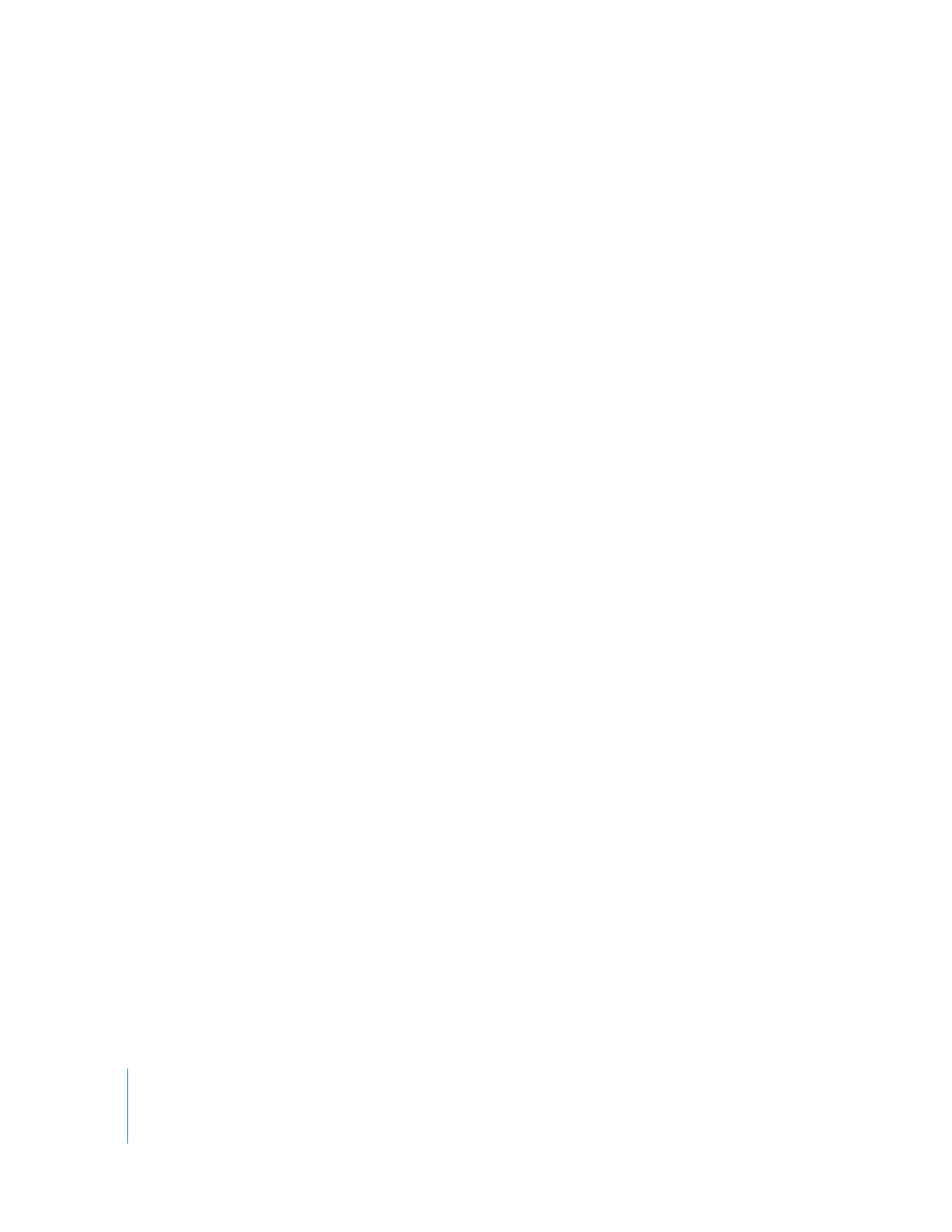
48
Rozdział 5
Dodawanie i przeglądanie zdjęć
4
Rozwiń sąsiednie menu i wybierz polecenie „Wybierz katalog” i wskaż katalog
z obrazkami.
5
Kliknij w przycisk Zastosuj.